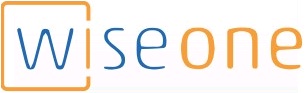
Microsoft MCSA – Exame 70-410 – Configurando armazenamento local parte 1 – WiseOne
Posted by wiseadm on mar 12, 2015 in 70-410 | Comentários desativados em Microsoft MCSA – Exame 70-410 – Configurando armazenamento local parte 1 – WiseOneOlá amigos!
Vamos continuar nossa série de estudos para a prova 70-410 da certificação Microsoft MCSA do Windows Server 2012 R2.
Se esse é o primeiro post que vc está lendo nesse site acho melhor vc começar a estudar por este post.
Essa semana o ritmo foi frenético por aqui, e por aí? Está conseguindo estudar?
Me avise comentando nesse post ou me mandando um email. Se não estiver na minha lista pode entrar por aqui.
Então vamos ao que interessa…
3- Configurar armazenamento local
Embora o Windows Server 2012 R2 tenha sido desenhado para aproveitar armazenamento remoto e computação em nuvem, a configuração de armazenamento local se mantém um item importante a ser considerado.
Planejamento do armazenamento do servidor
Um servidor Windows pode , em teoria, realizar suas tarefas no mesmo tipo de armazenamento de uma estação de trabalho; isto é, um ou mais discos padrão conectados a uma interface de disco padrão como o SATA. Entretanto, a carga de I/O (entrada e saída) de um servidor é diferente da de uma estação de trabalho; um subsistema de armazenamento padrão pode ser facilmente sobrecarregado pelos pedidos por arquivos de dezenas ou centenas de usuários. Além disso, discos rígidos comuns não oferecem tolerância a falhas e tem sua escalabilidade limitada.
Uma variedade de tecnologias de armazenamento são melhores para uso em servidores. O processo de elaboração de uma solução de armazenamento para um servidor depende de vários fatores, incluindo os seguintes:
- A quantidade de armazenamento necessária
- O número de usuários que irá acessar o servidor ao mesmo tempo
- A sensibilidade da informação que será armazenada
- A importância da informação para a organização
As seções seguintes examinam esses fatores e as tecnologias que você pode escolher quando criar um plano para suas soluções de armazenamento de rede.
Quantos servidores eu preciso?
Quando um servidor grande é melhor do que vários pequenos? Esta é uma das perguntas mais frequentes durante o planejamento de uma implantação de um servidor. No passado você poderia ter ponderado as vantagens e desvantagens de usar um servidor para realizar várias funções contra vários servidores realizando uma única função cada. Hoje em dia, entretanto, a ênfase está na virtualização, o que significa que embora você tenha várias VMs rodando diferentes funções, elas poderiam estar todas em um único servidor físico de grande porte.
Se você está considerando servidores físicos de grande porte ou se os requisitos de armazenamento da sua organização são extremamente grandes, você deve considerar as limitações de armazenamento inerentes do Windows Server 2012 R2.
O número de sites que englobam sua rede empresarial e as tecnologias que você usa para prover comunicação entre esses sites também pode afetar seus planos. Se , por exemplo, sua organização tem filiais espalhadas por todo o mundo e usa links WAN caros para conectá-las, seria mais econômico colocar um servidor em cada local, do que fazer todos os seus usuários acessarem um único servidor através dos links WAN.
Dentro de cada site, o número de servidores que você precisa depende da frequência com que os seus usuários trabalham com os mesmo recursos e quanta tolerância a falhas e alta disponibilidade você quer colocar no sistema. Por exemplo, se cada departamento na sua empresa trabalha com seus próprios aplicativos e documentos e raramente precisam acessar recursos de outros departamentos, é preferível implantar servidores individuais em cada departamento. Se todos na empresa trabalham com os mesmo recursos, servidores centralizados serão a melhor escolha.
Estimativa de requisitos de armazenamento
A quantidade de espaço de armazenamento que você precisa num servidor depende de uma variedade de fatores, não apenas o requisito inicial das suas aplicações e dos usuários. No caso de um servidor de aplicações, comece alocando o espaço necessário para os próprios arquivos dos aplicativos mais o espaço que eles possam necessitar de acordo com a especificação do desenvolvedor. Se os usuários irão salvar documentos no servidor, então aloque espaço necessário para cada usuário que o servidor ira suportar. Então tente antecipar o potencial crescimento da sua organização e da rede, em termos de número de usuários e do espaço necessário para cada um, e do número de arquivos de dados e de atualizações das aplicações.
Storage Spaces
O Windows Server 2012 R2 inclui uma tecnologia de virtualização de discos chamada Storage Spaces, que permite um servidor concatenar o espaço de armazenamento de vários discos físicos individuais e alocar esse espaço para criar discos virtuais de qualquer tamanho suportado pelo hardware.
Esse tipo de virtualização é normalmente encontrado em SANs (Storage Area Network – redes de armazenamento) e em equipamentos NAS (Network Attached Storage – armazenamento ligado em rede), os quais exigem investimentos substanciais em hardware especializado e habilidades de administração. O Storage Spaces provê capacidades similares pelo uso de discos padrão internos do servidor ou arrays simples de discos JBOD (Just a Bunch of Disks), esses são os storages mais baratos (de entrada) ligados direto no servidor e que não possuem inteligência avançada dentro do equipamento, funciona apenas como um case para vários discos.
O Storage Spaces usa o espaço vazio nos discos para criar pools de armazenamento. Um Pool de Armazenamento pode usar vários discos transparentemente, criando um recurso de armazenamento que os administradores podem estender ou reduzir de acordo com a necessidade, adicionando ou removendo discos do pool. Usando o espaço livre do pool os administradores podem criar discos virtuais de qualquer tamanho.
Após criado, o disco virtual se comporta como qualquer disco físico, exceto que os bits podem ter sido gravados em qualquer número dos drives do sistema. Discos virtuais também proporcionam alta disponibilidade com a utilização dos discos físicos do Storage para guardar dados de espelho ou de paridade.
Após criar um disco virtual, você pode criar volumes nele assim como faria num disco físico. O Gerenciador do Computador tem as ferramentas que você precisa para gerenciar Pools de armazenamento e discos virtuais e te dá a habilidade de criar compartilhamento de volumes e de sistemas de arquivos, com algumas limitações.
Entendendo as configurações de disco do Windows
Quando você instala o Windows Server 2012 R2 em um computador, o programa de instalação da efetua todas as tarefas de preparação para o disco primário do sistema. Entretanto, quando você instala discos rígidos adicionais em um servidor, ou quando quer usar configurações diferentes das configurações padrão, você deve realizar as seguintes tarefas manualmente:
- Selecionar um estilo de partição. O Windows Server 2012 R2 suporta dois estilos de partição: o MBR (Master Boot Record) e o GPT (GUID Partition Table). Você deve usar um desses estilos para usar em um disco, você não pode usar ambos.
- Selecionar um tipo de disco. O Windows Server 2012 R2 suporta dois tipos de disco: o disco básico e o disco dinâmico. Você não pode usar os dois tipos em um mesmo disco, mas você misturar discos de tipos diferentes no mesmo computador.
- Dividir o disco entre partições e volumes. Embora profissionais usem os termos partição e volume como sinônimos , o correto é se referir a partições em discos básicos e volumes em disco dinâmicos.
- Formatar a partição ou volume com um sistema de arquivos. O Windows Server 2012 R2 suporta os sistemas de arquivos NTFS, FAT (incluindo suas variantes FAT16, FAT32 e exFAT), e o novo ReFS.
Selecionar um estilo de partição
O termo estilo de partição se refere ao método que os sistemas operacionais Windows usam para organizar as partições nos discos. Servidores rodando o Windows Server 2012 R2 podem usar qualquer um dos seguintes estilos de partição para discos rígidos.
- O estilo de partição MBR existe desde antes do Windows e ainda é muito comum em computadores com arquiteturas x86 e x64.
- O estilo de partição GPT existe desde o fim da década de 90, mas nenhuma versão x86 do Windows anterior ao Windows Server 2008 e Windows Vista o suporta. Hoje a maioria dos sistemas operacionais suporta o GPT, incluindo o Windows Server 2012 R2.
Antes do Windows Vista e do Windows Server 2008, todos os computadores Windows x86 usavam apenas o estilo de partição MBR. Computadores com arquitetura x64 poderiam usar tanto o MBR quanto o GPT, desde que o disco usando GPT não fosse o disco de boot.
A menos que a arquitetura do computador suporte uma partição de boot que use o EFI (Extensible Firmware Interface), não é possível efetuar boot a partir de um disco GPT. Se esse for o caso, o disco de sistema deve usar o MBR e você pode usar o GPT somente em discos que não sejam usados como boot para armazenar dados.
Quando você usa o Gerenciador do Computador para inicializar um disco no Windows Server 2012 R2, o estilo de partição GPT é usado, seja um disco físico ou virtual. Não existem controles no Gerenciador do Computador que suportem o MBR, embora ele mostre o estilo de partição no bloco Discos.
Tipos de Disco
Grande parte dos computadores pessoais usam discos básicos por serem os mais fáceis de gerenciar. Tipos de volumes avançados necessitam do uso de discos dinâmicos. Um disco básico usando o estilo de partição MBR organiza os dados em partições primárias, partições estendidas e drives lógicos. Uma partição primária aparece para o sistema operacional como um disco separado e pode receber um sistema operacional, neste caso será conhecida como a partição ativa.
Quando você trabalha com discos básicos usando o MBR no Windows Server 2012 R2 usando o snap-in Gerenciamento de Disco, você pode criar 3 volumes como partições primárias. Quando você cria o quarto volume, o sistema cria uma partição estendida, com um drive lógico nele usando o tamanho especificado. Se houver espaço livre restante no disco, o sistema aloca-o na partição estendida como mostra a figura abaixo, e você pode usá-la para criar drives lógicos adicionais.

Quando você seleciona o estilo de partição GPT, o disco irá aparecer como disco básico , mas você poderá criar até 128 volumes, cada um aparecendo como partição primária como mostra a figura abaixo. Não existem partições estendidas ou drives lógicos em discos que usam a GPT.

A alternativa ao uso do disco básico é convertê-lo em um disco dinâmico. O processo de converter um disco básico em um disco dinâmico cria uma única partição que ocupa todo o disco. Você pode então criar uma infinidade de volumes a partir do espaço desta partição. Discos dinâmicos suportam diversos tipos de volumes.
Tipos de Volumes
Um disco dinâmico pode conter grande número de volumes que funcionam como partições ativas em discos básicos, mas você não pode marcar um disco dinâmico existente como ativo. Quando você cria um volume em um disco dinâmico através do snap-in Gerenciamento de Disco no Windows Server 2012 R2, você pode escolher 5 tipos de volumes:
- Volume simples. É formado pelo espaço de um único disco. Depois de criar um volume simples, você pode estendê-lo para outros discos para criar um volume estendido ou distribuído, desde que não seja um disco de boot ou disco de sistema. Você também pode estender um volume simples para o espaço adjacente livre no mesmo disco, ou , com algumas limitações, diminuir o volume, desalocando qualquer espaço não usado no volume.
- Volume estendido. Consiste em espaço de 2 a 32 discos físicos, todos devem ser discos dinâmicos. Um volume estendido é basicamente um método para combinar o espaço de vários discos em um único volume. O Windows Server 2012 R2 escreve no volume estendido usando todo o espaço vazio do primeiro disco e depois indo para o próximo até o último disco. Você pode estender um volume estendido a qualquer hora aumentando o espaço livre disponível. Criar um volume estendido não aumenta a taxa de leitura e escrita do disco ou torna o volume tolerante a falhas. Na verdade, se apenas um dos discos falhar todos os dados do volume são perdidos.
- Volume distribuído. Consiste em espaço de 2 a 32 discos físicos, todos devem ser discos dinâmicos. A diferença de um volume estendido para um volume distribuído é que em um volume distribuído, o sistema escreve em uma faixa por vez em cada disco do volume sucessivamente. Esse tipo de volume oferece desempenho maior pelo fato de cada disco do array ter tempo de busca a localização da sua próxima faixa de dados enquanto os outros discos estão escrevendo os dados. Volumes distribuídos não oferecem tolerância a falhas, e você não pode estendê-los após a criação. Se um dos discos físicos que fazem parte do volume distribuído falhar todos os dados do volume são perdidos.
- Volume espelhado. Consiste em uma quantidade de espaço idêntica em dois discos físicos que devem der dinâmicos. O sistema realiza todas as operações de escrita e leitura nos dois discos simultaneamente então eles possuem cópias de toda a informação gravada no volume. Se um disco falhar o outro disco continua a possibilitar acesso ao volume até que o disco defeituoso seja trocado ou reparado.
- Volume RAID-5. Consiste em espaço de 3 ou mais discos físicos, todos dinâmicos. O sistema divide os dados em faixas e informações de paridade por entre todos os discos para que no caso de falha de um disco os dados possam ser recriados a partir das informações de paridade dos discos restantes. Volumes RAID-5 tem maior desempenho de leitura devido aos dados estarem divididos em faixas, mas o desempenho de escrita é menor pelo fato da necessidade de cálculo de paridade.
Por hoje é só pessoal, hehe
Dê uma olhada nesse conteúdo durante o fim de semana e qualquer coisa me avise
Semana que vem pretendo lançar o próximo post no início da semana, vamos ver…
Já sei, se você quer o conteúdo novo já na terça-feira deixe um comentário aqui no post!
Quero ver a participação galera!
Para ver todos os materiais disponíveis para serem adquiridos aqui na WiseOne acesse essa página.
Grande Abraço
Sucesso!
Thiago